Попробуйте или приобрести подписку на Microsoft 365 для бизнеса
- Статья
Ознакомьтесь со всеми нашими материалами по малому бизнесу, помогая & учиться.
Ознакомьтесь со справкой по Microsoft 365 для малого бизнеса на YouTube.
Microsoft 365 для бизнеса — это служба подписки, которая позволяет управлять организацией в облаке, в то время как корпорация Майкрософт отвечает за ит-подразделение. Корпорация Майкрософт управляет устройствами, защищает от реальных угроз и предоставляет вашей организации новейшее бизнес-программное обеспечение. Вы можете зарегистрироваться для получения бесплатной пробной подписки для Microsoft 365 бизнес стандарт, Microsoft 365 бизнес премиум или Приложения Microsoft 365 для бизнеса и опробовать ее в течение 30 дней.
Примечание.
При регистрации для получения бесплатной пробной версии необходимо использовать кредитную карту. В конце бесплатного пробного периода пробная подписка автоматически преобразуется в платную подписку. Счет с вашей кредитной карты не выставляется до окончания пробного периода.
Важно!
Способы оплаты для Office 365, которыми управляет 21Vianet в Китае Международные кредитные карты, не принимаются. Вы можете оплатить подписку следующими способами:
- Счет
- Онлайн-платеж с помощью Alipay или China UnionPay Подтверждение оплаты будет предоставлено в форме Fapiaos. Вы можете отправить запрос Fapiao в нашу систему Fapiao примерно через три (3) дня после оплаты. Дополнительные сведения см. в разделе Apply for a Fapiao for Office 365, управляемых 21Vianet.
Подготовка к работе
Для получения бесплатной пробной версии не требуется существующая учетная запись Майкрософт. Для всех остальных процедур, описанных в этой статье, необходимо быть глобальным администратором или администратором выставления счетов в вашей организации.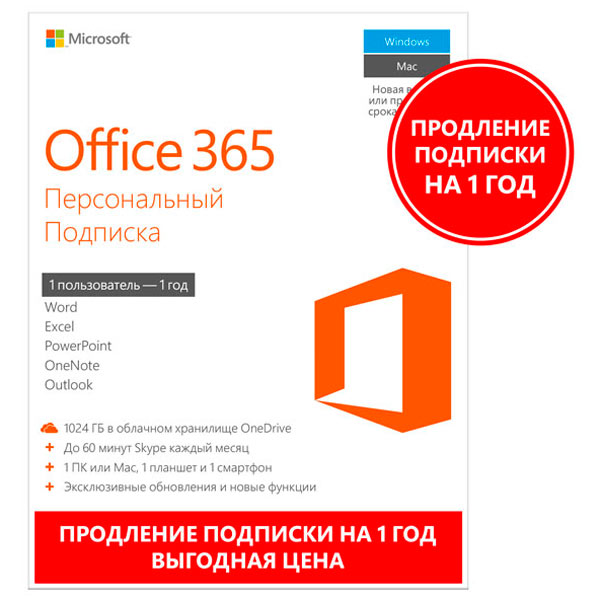 Дополнительные сведения см. в статье О ролях администраторов.
Дополнительные сведения см. в статье О ролях администраторов.
Нужна помощь с выбором плана?
Выбор плана может зависеть от конкретных бизнес-потребностей. Средство выбора планов Microsoft 365 предназначено для того, чтобы помочь вам в этом. Выборщик будет делать рекомендации на основе ваших ответов на такие вопросы, как размер вашей компании, область работы, используемые устройства, а также какие функции, ИТ-поддержка и безопасность вы ищете. См . раздел Помощь в поиске правильного плана для моего бизнеса.
Попробуйте бесплатную пробную подписку
Выполните следующие действия, чтобы создать учетную запись и зарегистрироваться для получения бесплатной пробной подписки на Microsoft 365 бизнес стандарт, Microsoft 365 бизнес премиум или Приложения Microsoft 365 для бизнеса.
- Перейдите на сайт Продуктов Microsoft 365.
- Выберите план, для которого требуется зарегистрироваться, например Microsoft 365 бизнес стандарт, прокрутите страницу вниз и выберите Попробовать бесплатно в течение 1 месяца.

- На следующей странице выполните действия, чтобы настроить учетную запись.
- Процесс регистрации может занять несколько минут. После его завершения вы сможете запустить мастер настройки для своей подписки. Дополнительные сведения о настройке подписки см. в разделе Дальнейшие действия.
Приобретение подписки из бесплатной пробной версии
В конце бесплатного пробного периода пробная подписка автоматически преобразуется в платную подписку. Платная подписка по умолчанию используется для текущего плана. Вы можете приобрести другой план, выполнив действия, описанные в разделе Приобретение другой подписки.
Если вы хотите приобрести подписку до истечения срока действия пробной версии, выполните следующие действия.
- В Центре администрирования Microsoft 365 перейдите на страницу Выставление счетов>Ваши продукты.
- На странице Ваши продукты найдите подписку, которую вы хотите приобрести.
- В разделе Лицензии выберите Приобрести подписку.

- Выберите частоту выставления счетов для своей подписки, а затем нажмите Кнопку оформления заказа.
- На следующей странице проверьте подписку и нажмите кнопку Извлечь.
- На следующей странице проверьте значения Продано для адреса, Выставлено счет на сведения и Элементы в этом порядке. Если необходимо внести какие-либо изменения, нажмите кнопку Изменить рядом с соответствующим разделом.
- По завершении выберите Принять заказ на размещение соглашения&.
Продление пробной версии
Требуется ли больше времени, чтобы опробовать возможности Microsoft 365 для бизнеса перед покупкой? Если до истечения срока действия пробной подписки осталось 15 дней и вы не продлевали ее, вы можете увеличить срок ее действия еще на 30 дней. Это можно сделать только один раз.
- В Центре администрирования перейдите на страницу Выставление счетов>Ваши продукты.

- На вкладке Продукты выберите пробную подписку, которую вы хотите расширить.
- На странице сведений о подписке в разделе
- В области Продление даты окончания просмотрите сведения о расширении и при необходимости выберите метод оплаты. По завершении выберите Продлить пробную версию.
Когда вы будете готовы к покупке, см. статью Приобретение пробной версии.
Отмена бесплатной пробной подписки
Если вы решили отменить пробную подписку до окончания бесплатного пробного периода, перейдите к Центр администрирования Microsoft 365 и отключите периодическое выставление счетов. Срок действия пробной версии автоматически истечет по истечении месяца, и с вашей кредитной карты не будет взиматься плата.
Попробуйте другую подписку
Если у вас уже есть подписка Microsoft 365 для бизнеса, вы можете использовать Центр администрирования Microsoft 365, чтобы попробовать другую подписку.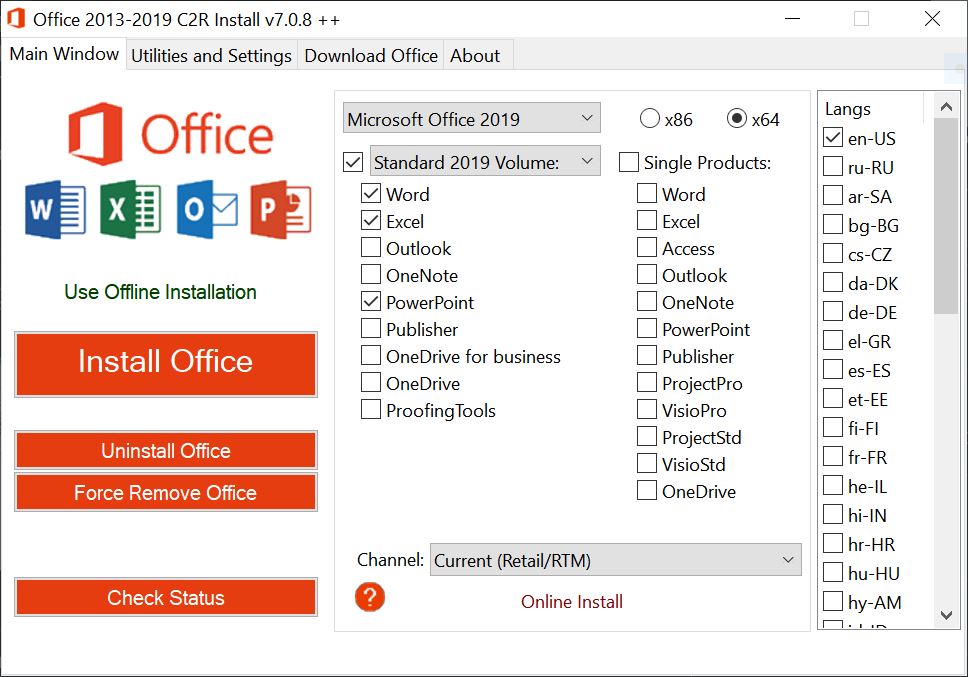
При добавлении подписки через Центр администрирования Microsoft 365] новая подписка связана с той же организацией (пространством доменных имен), что и существующая подписка. Эта связь упрощает перемещение пользователей в организации между подписками или назначение им лицензии на необходимые им дополнительные продукты.
- В Центре администрирования перейдите на страницу Выставление счетов>покупки служб .
- На странице Приобретение служб вы увидите планы, доступные вашей организации. Выберите план Microsoft 365, который вы хотите попробовать.
- На следующей странице выберите Получить бесплатную пробную версию. Пробная версия предоставляет 25 пользовательских лицензий на один месяц.
- Выберите для получения sms или звонка, введите свой номер телефона, а затем выберите Отправить мне сообщение или Позвонить мне.
- Введите код проверки, а затем выберите Начать бесплатную пробную версию.

- На странице Извлечь выберите Попробовать.
- На странице получения заказа нажмите кнопку Продолжить
Приобретение другой подписки
Если у вас уже есть подписка Microsoft 365 для бизнеса, вы можете пройти через Центр администрирования Microsoft 365, чтобы приобрести другую подписку для своей организации.
Смотреть: Перемещение пользователей в другую подписку
Ознакомьтесь с этим и другими видео на нашем YouTube-канале.
По мере изменения ролей пользователям могут потребоваться функции, недоступные в текущей подписке Microsoft 365 бизнес премиум. В этом случае можно добавить новую подписку, включающую эти функции, и назначить лицензии пользователям, которым они нужны.
Примечание.
Некоторые подписки можно отменить только в течение ограниченного периода времени после покупки или продления подписки. Если период отмены прошел, отключите регулярные платежи, чтобы отменить подписку по окончании срока действия.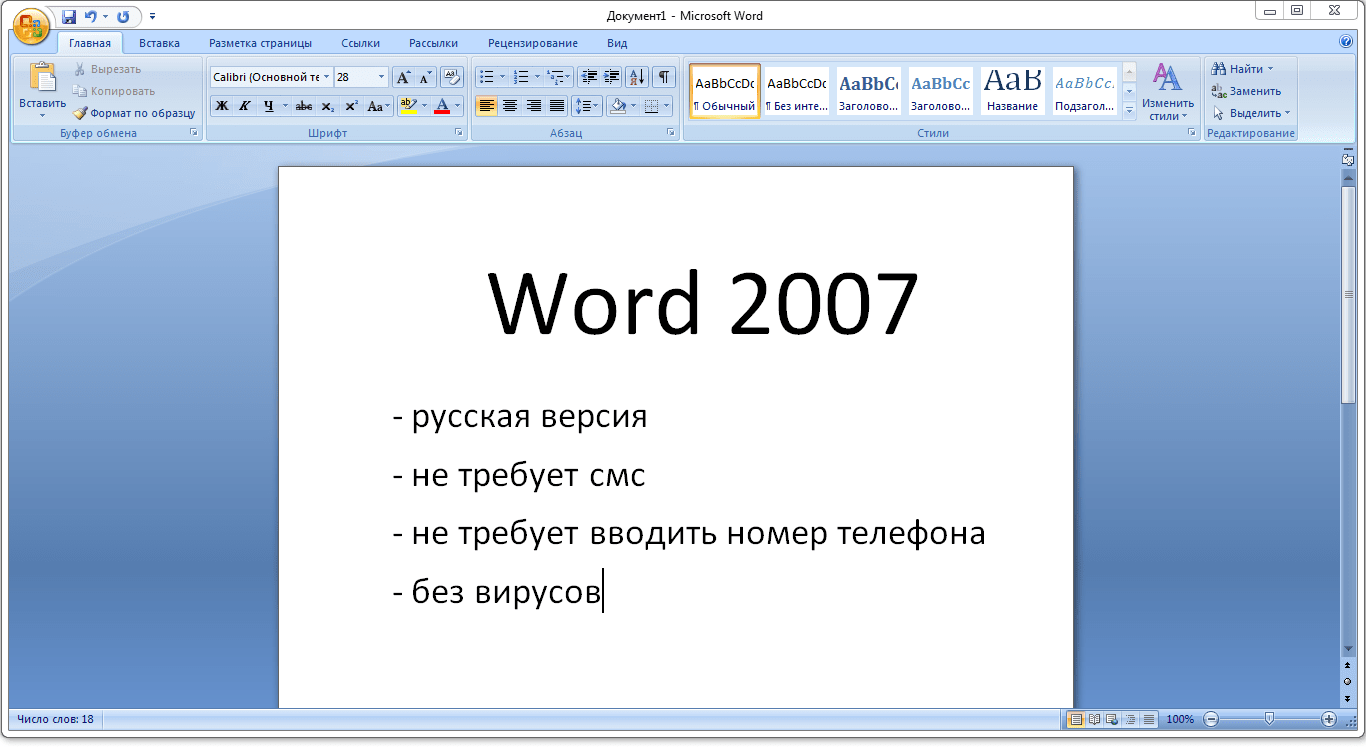
При покупке другой подписки через Центр администрирования Microsoft 365 новая подписка связана с той же организацией (пространство доменных имен), что и существующая подписка. Это упрощает перемещение пользователей в организации между подписками или назначение им лицензии на дополнительную подписку.
- В Центре администрирования перейдите на страницу Выставление счетов>покупки служб .
- На странице Покупки служб выберите план, который вы хотите приобрести, выберите Сведения, а затем — Купить.
- Введите необходимое количество лицензий и укажите, следует ли платить каждый месяц или весь год. Выберите, нужно ли автоматически назначать лицензии всем пользователям, у которых в настоящее время нет лицензии. Затем выберите Извлечь сейчас.
- Просмотрите сведения о ценах и нажмите кнопку Далее.
- Укажите сведения об оплате, а затем выберите Разместить заказ>Перейти к Администратор Главная.

Примечание.
Вы должны переместить пользователей из бесплатной пробной подписки на новую подписку до истечения 90-дневного льготного периода после истечения срока действия пробной подписки. Это позволяет сохранить данные, учетные записи и конфигурацию. В противном случае эти сведения удаляются.
Варианты оплаты
Вы можете оплатить подписку следующими способами:
Подтверждение оплаты будет предоставлено в форме Fapiaos. Вы можете отправить запрос Fapiao в нашу систему Fapiao примерно через три (3) дня после оплаты. Дополнительные сведения см. в разделе Apply for a Fapiao for Office 365, управляемых 21Vianet.
Примечание.
Международные кредитные карты не принимаются.
Дальнейшие действия
Если у вас есть новая учетная запись и вы настраиваете свою первую подписку, вы можете использовать руководства по настройке, которые помогут вам приступить к работе.
- Настройка Microsoft 365 бизнес базовый
- Настройка Microsoft 365 бизнес стандарт
- Настройка Microsoft 365 бизнес премиум
- Настройка приложений Microsoft 365 для бизнеса
Если у вас уже есть подписка и вы добавляете новую подписку, вы можете переместить пользователей в нее./office_2013___new_interface_tiles_by_brebenel_silviu-d59rsph-56aa2cf55f9b58b7d00179b6.png) Дополнительные сведения см. в статье Перемещение пользователей в другую подписку.
Дополнительные сведения см. в статье Перемещение пользователей в другую подписку.
Связанные материалы
Обучающие видео по Microsoft 365 для бизнеса (видео)
Одновременное добавление пользователей и назначение лицензий (статья)
Назначение лицензий пользователям (статья)
Обновление до другого плана (статья)
Приобретение или изменение надстройки для Microsoft 365 для бизнеса (статья)
Добавление дискового пространства для подписки (статья)
5 лучших способов получить Microsoft Office бесплатно
узнай меня Лучшие способы получить Microsoft Office бесплатно (Полное руководство).
В настоящее время существует множество пакетов офисного программного обеспечения для Windows 10 и Windows 11. Тем не менее, Microsoft Office остается лучшим выбором среди них. По сравнению с другими бесплатными пакетами офисного программного обеспечения, Microsoft Office предлагает больше функций и возможностей. Это пакет повышения производительности, который содержит множество инструментов, таких как Microsoft Word وMicrosoft PowerPoint وExcel وغيرها.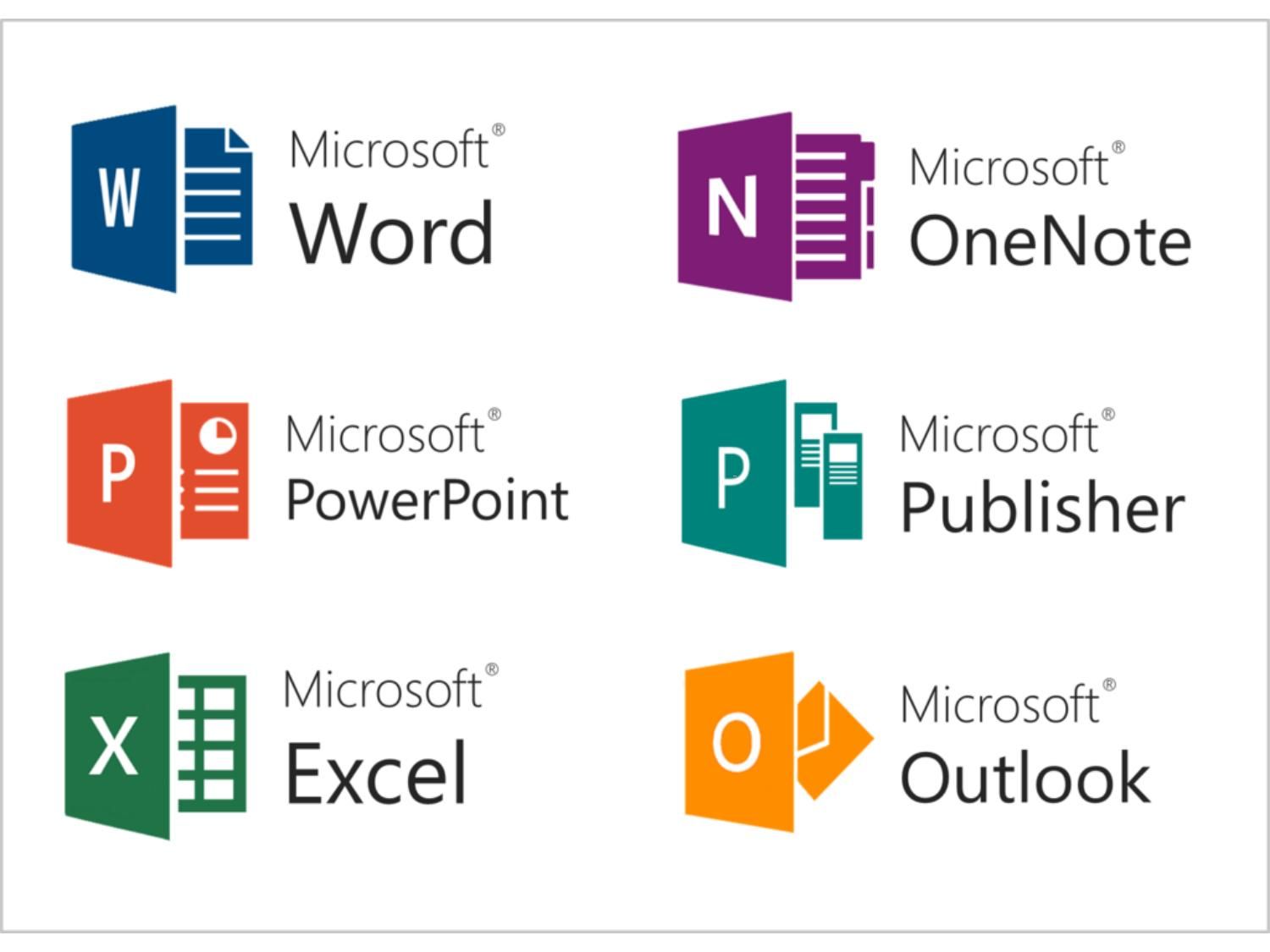
Однако проблема с Microsoft Office в том, что он платный. Microsoft Office или Microsoft 365 обычно стоят около 70 долларов в год. Хотя вы получите все необходимое для офисного бизнеса по такой разумной цене, 70 долларов могут быть большими деньгами для многих людей.
Пользователи Windows 10 часто ищут способы получить МС офис бесплатно. Технически вы можете использовать MS Office бесплатно, но в течение ограниченного времени. Кроме того, некоторые приемы могут помочь вам получить большинство служб Microsoft Office бесплатно.
Вот как получить Microsoft Office бесплатно разными способами1. Пробная версия Microsoft 365
2. Используйте Office онлайн
3. Получите Microsoft Office бесплатно с образовательной учетной записью
Используйте мобильные приложения Microsoft Office
5. Альтернативы Microsoft Office
В этой статье мы предоставим пошаговое руководство о том, как получить Microsoft Office бесплатно. Мы также покажем вам, как бесплатно получить Word, Excel, PowerPoint и другие приложения Office. Итак, давайте посмотрим на это.
Итак, давайте посмотрим на это.
1. Пробная версия Microsoft 365
Попробуйте Microsoft 365 бесплатноМногие пользователи чувствуют себя сбитыми с толку Управление 2021 И Microsoft 365. Ну, они разные. Office 2021 — это программа, которая добавляет на ваш компьютер все инструменты Microsoft Office. Microsoft 365 — это служба на основе подписки, которая гарантирует, что у вас всегда будет самая последняя версия инструментов Microsoft для повышения производительности.
Вы можете использовать Microsoft 365 бесплатно с пробной учетной записью. С бесплатной пробной версией вы получаете доступ к новейшим приложениям, использующим искусственный интеллект, иоблачное хранилище Благодаря емкости 1 ТБ все инструменты Office, такие как Word, Excel, PowerPoint, OneNote,Один диск Перспективы и многое другое.
- Чтобы получить бесплатную пробную версию на месяц, пожалуйста, посетите здесь веб-страница.
2. Используйте Office онлайн
Используйте офис онлайнЕсли вы не хотите пользоваться пробной версией, вы можете бесплатно использовать Microsoft Office через веб-браузер.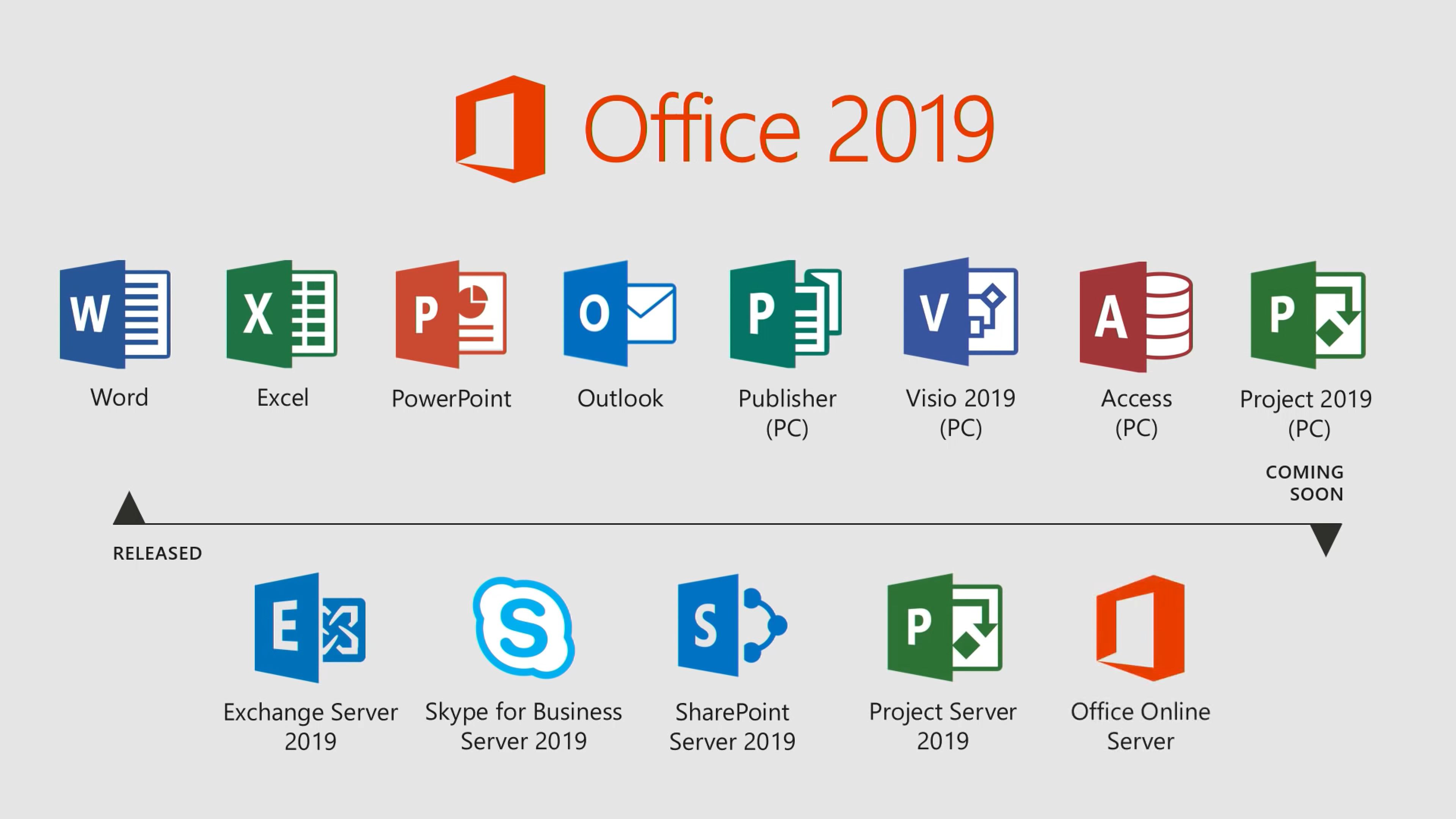 Онлайн-версия Microsoft Office позволяет открывать и создавать документы Word, электронные таблицы Excel и документы PowerPoint прямо в веб-браузере.
Онлайн-версия Microsoft Office позволяет открывать и создавать документы Word, электронные таблицы Excel и документы PowerPoint прямо в веб-браузере.
Вы можете использовать любой браузер для доступа к инструментам Office в Интернете. Однако вам понадобится бесплатная учетная запись Microsoft. Если у вас уже есть учетная запись Microsoft, посетите учетную запись Microsoft Office.com И войдите в свою бесплатную учетную запись. Затем щелкните любое приложение Office, например Excel или Word, и начните его использовать.
3. Получите Microsoft Office бесплатно с образовательной учетной записью
Офисное образование 365Для тех, кто не знает, Microsoft позволяет учащимся и преподавателям бесплатно загружать и использовать Office 365 для образования. Учетная запись Office 365 для образования включает в себя все инструменты Office, такие как Word, Excel, PowerPoint, OneNote и даже Microsoft Teams.
Если вы студент, вы можете посетить Сайт Office 365 для образования и введите адрес электронной почты вашего учебного заведения. Даже если ваше учебное заведение не имеет права на получение образовательной учетной записи, вы можете воспользоваться преимуществами инструментов Microsoft Office со скидкой.
Даже если ваше учебное заведение не имеет права на получение образовательной учетной записи, вы можете воспользоваться преимуществами инструментов Microsoft Office со скидкой.
Вы можете получить Microsoft Office бесплатно с образовательной учетной записью. Если вы являетесь студентом, учителем или сотрудником соответствующего образовательного учреждения, вы можете иметь право на получение бесплатной версии Microsoft Office в рамках программы Office 365 Education.
Чтобы получить Microsoft Office бесплатно с учетной записью для образовательных учреждений, вы должны подтвердить, что можете соответствовать требованиям, и войти в свою учетную запись для образовательных учреждений через сайт Office 365 для образовательных учреждений. Возможно, вам потребуется использовать адрес электронной почты или идентификатор учебного заведения для подтверждения вашей учетной записи.
После входа в систему вы можете загрузить и установить Microsoft Office на свой компьютер и начать использовать его бесплатно со своей учетной записью для учебных заведений.
Используйте мобильные приложения Microsoft Office
Microsoft 365 (Офис)Мобильная версия Microsoft Office доступна бесплатно в магазинах мобильных приложений. Неважно, используете ли вы Android или iOS; Вы можете использовать инструменты Office бесплатно. Однако редактирование документов на мобильных устройствах может быть затруднено, если только у вас нет смартфона или планшета с большим экраном.
Вы можете скачать мобильные приложения Office, чтобы бесплатно открывать, создавать или редактировать существующие документы. Хотя это не идеальный вариант, это дополнительный способ бесплатного использования Microsoft Office.
Загрузите Microsoft 365 (Office) из Google Play.Загрузите Microsoft 365 (Office) из Apple Store.5. Альтернативы Microsoft Office
Альтернативы Microsoft OfficeВ дополнение к программам Microsoft Office существуют и другие пакеты офисного программного обеспечения, похожие на него. Вы будете удивлены, узнав, что некоторые из этих альтернатив могут хорошо конкурировать с Microsoft Office с точки зрения функций и инструментов. Некоторые альтернативы Microsoft Office доступны бесплатно и полностью совместимы с документами Office, файлами презентаций и электронными таблицами.
Некоторые альтернативы Microsoft Office доступны бесплатно и полностью совместимы с документами Office, файлами презентаций и электронными таблицами.
عل موقع ТазкраНетМы уже предоставили список лучших бесплатных альтернатив Microsoft Office. Рекомендуем вам ознакомиться с нашей статьей «10 лучших бесплатных альтернатив Microsoft Office».
Эта статья была о том, как получить Microsoft Office бесплатно в 2023 году.
В заключение, есть много способов бесплатно воспользоваться преимуществами Microsoft Office. Независимо от того, используете ли вы пробную версию, онлайн-версию, учетную запись для учебных заведений или мобильные приложения, у вас обязательно будет доступ к инструментам Office и возможность создавать и редактировать документы.
Кроме того, вы должны знать, что существуют другие альтернативы Microsoft Office, которые предоставляют вам те же функции и инструменты, и они также могут быть доступны бесплатно. Изучите эти альтернативы, чтобы найти решение, которое наилучшим образом соответствует вашим потребностям.
Надеемся, что информация, которую мы предоставили в этой статье, будет вам полезна. Если у вас есть какие-либо дополнительные вопросы или проблемы, не стесняйтесь спрашивать. Наслаждайтесь бесплатным использованием Microsoft Office и откройте для себя свои возможности в создании и редактировании документов, презентаций и электронных таблиц. Удачи на вашем творческом пути!
Бесплатная пробная версия Microsoft Word: получите месяц обслуживания бесплатно
Digital Trends может получать комиссию при покупке по ссылкам на нашем сайте. Почему нам доверяют?
Автор Лукас Колл
Windows может быть основным продуктом Microsoft, но даже как компания-разработчик программного обеспечения она предлагает гораздо больше, чем популярная операционная система. Microsoft также доминирует в области корпоративного программного обеспечения со своим пакетом приложений Office, на который ежедневно полагаются миллионы профессионалов, студентов и обычных людей по всему миру. Одним из наиболее известных приложений Office является Microsoft Word, универсальный и функциональный текстовый процессор, который, среди прочего, необходим для набора и редактирования письменных документов (и есть много вещей, о которых вы, вероятно, не знали, вы можете делать в Microsoft Word). Однако Microsoft Office является платным программным обеспечением, включая Word, и для некоторых стоимость может показаться высокой даже при наличии некоторых из лучших предложений Microsoft Office. Итак, если вам интересно, есть ли бесплатная пробная версия Microsoft Word или какой-либо другой способ получить ее бесплатно, читайте дальше, чтобы узнать.
Одним из наиболее известных приложений Office является Microsoft Word, универсальный и функциональный текстовый процессор, который, среди прочего, необходим для набора и редактирования письменных документов (и есть много вещей, о которых вы, вероятно, не знали, вы можете делать в Microsoft Word). Однако Microsoft Office является платным программным обеспечением, включая Word, и для некоторых стоимость может показаться высокой даже при наличии некоторых из лучших предложений Microsoft Office. Итак, если вам интересно, есть ли бесплатная пробная версия Microsoft Word или какой-либо другой способ получить ее бесплатно, читайте дальше, чтобы узнать.
Содержание
- Существует ли бесплатная пробная версия Microsoft Word?
- Можно ли получить Microsoft Word бесплатно?
- Есть ли предложения Microsoft Word?
Существует ли бесплатная пробная версия Microsoft Word?
Romain V/Unsplash Microsoft Word на самом деле является частью более широкого пакета приложений Office компании. Корпоративное программное обеспечение Microsoft, известное теперь просто как Microsoft 365 (ранее Microsoft Office), доступно в нескольких различных пакетах, которые теперь доступны по подписке; компания отказалась от старых пакетов, которые были доступны для единовременной оплаты. Это означает, что если вы хотите получить бесплатную пробную версию Microsoft Word, вам необходимо подписаться на пробную версию Microsoft 365, которая включает приложение Word, а также Excel, PowerPoint, Outlook, Teams, OneDrive и Editor.
Корпоративное программное обеспечение Microsoft, известное теперь просто как Microsoft 365 (ранее Microsoft Office), доступно в нескольких различных пакетах, которые теперь доступны по подписке; компания отказалась от старых пакетов, которые были доступны для единовременной оплаты. Это означает, что если вы хотите получить бесплатную пробную версию Microsoft Word, вам необходимо подписаться на пробную версию Microsoft 365, которая включает приложение Word, а также Excel, PowerPoint, Outlook, Teams, OneDrive и Editor.
Хорошей новостью является то, что бесплатная пробная версия Microsoft 365 дает вам месяц обслуживания. Это достаточно времени, чтобы бесплатно пользоваться Microsoft Word, а также опробовать остальные приложения Microsoft 365, чтобы вы могли решить, хотите ли вы платить за них после окончания пробного периода. Однако вам необходимо предоставить информацию о своей кредитной карте заранее, и, конечно, вы можете отменить подписку до окончания пробного периода, если вы не хотите, чтобы вам выставляли счет за годовую подписку.
Можно ли получить Microsoft Word бесплатно?
К сожалению, у большинства из нас нет возможности получить Microsoft Word без оплаты (кроме использования бесплатной пробной версии Microsoft Word через вышеуказанное предложение). Тем не менее, вы можете получить его бесплатно в своей школе или на рабочем месте, поэтому вы можете изучить это и посмотреть, доступно ли оно вам в зависимости от ваших обстоятельств. В противном случае возьмите пробную версию Microsoft 365, чтобы получить Microsoft Word бесплатно в течение одного месяца, а затем, если вы решите, что за это стоит заплатить, найдите время, чтобы найти какие-либо предложения Microsoft Office, которые могут быть доступны, чтобы сэкономить деньги на подписке.
Наконец, студенты университетов могут получить доступ к бесплатной версии Office 365 для образования, которая включает Word, Excel, PowerPoint, OneNote и Teams. Если у вас есть действующий адрес электронной почты .edu, вы можете узнать, имеете ли вы право на получение бесплатного выпуска Office 365 для образования.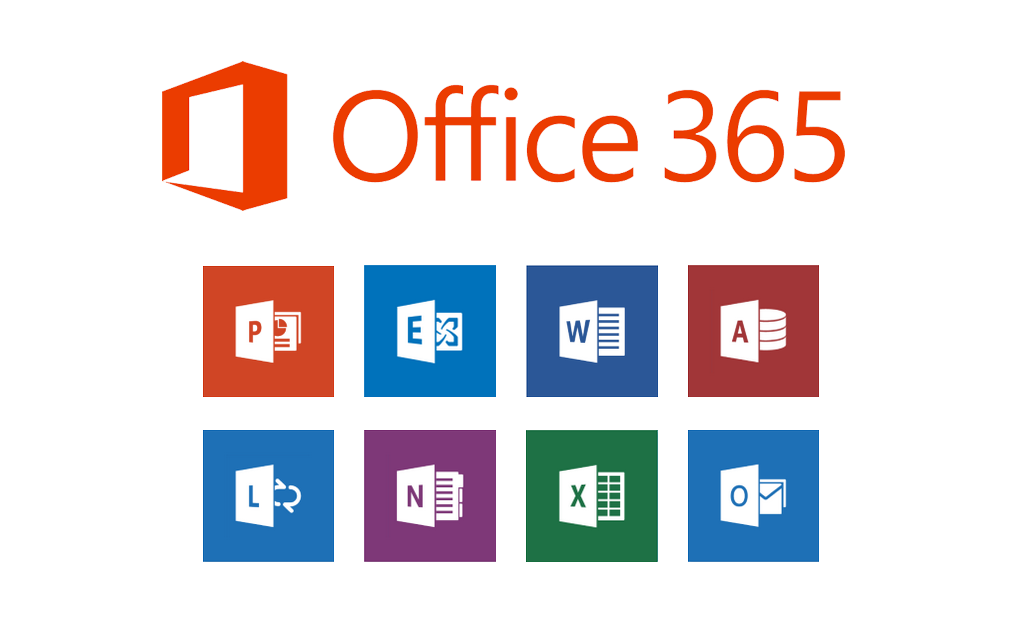
В качестве альтернативы вы можете рассмотреть бесплатную пробную версию Adobe или бесплатную пробную версию Adobe Photoshop, если у вас есть какие-либо иллюстрации или дизайнерские работы, которые необходимо выполнить. Затем, конечно же, есть бесплатная пробная версия Quickbooks, если вам нужно выполнить какую-либо финансовую или бухгалтерскую работу. Всегда полезно знать, что еще есть, особенно когда речь идет о доступных вариантах программного обеспечения.
Есть ли предложения Microsoft Word?
justplay1412/Shutterstock Если вы израсходовали пробную версию Microsoft Word и готовы ее купить, вы можете фактически отменить подписку, а не выставлять счет по полной розничной цене. Сделок с Microsoft Office предостаточно, такие розничные продавцы, как Amazon, Best Buy, Newegg и другие, предлагают довольно частые скидки на программный пакет Microsoft. Как правило, вы увидите экономию от 10 до 30 долларов в первый год обслуживания пакетов Microsoft 365 Personal, Business и Family.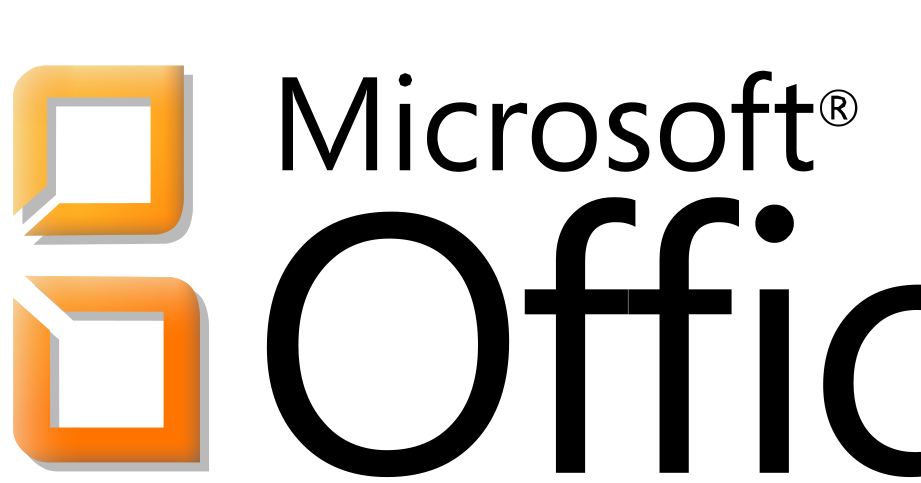 Другие сделки, на которые следует обратить внимание, включают пакетные предложения, которые объединяют Microsoft 365 с другим программным обеспечением; он часто поставляется в комплекте с программным обеспечением безопасности от таких брендов, как McAfee, AVG и Norton.
Другие сделки, на которые следует обратить внимание, включают пакетные предложения, которые объединяют Microsoft 365 с другим программным обеспечением; он часто поставляется в комплекте с программным обеспечением безопасности от таких брендов, как McAfee, AVG и Norton.
Рекомендации редакции
- Лучшие предложения для 17-дюймовых ноутбуков: получите большой ноутбук всего за 330 долларов.
- Бесплатная пробная версия Netflix: сможете ли вы транслировать бесплатно в 2023 году?
- Бесплатная пробная версия Hulu: транслируйте в течение месяца, не платя ни копейки
- Есть ли бесплатная пробная версия Spotify? Получите Spotify Премиум бесплатно
- Бесплатная пробная версия NordVPN: попробуйте услугу бесплатно в течение месяца
Бесплатная пробная версия Microsoft Office/365 на 1 месяц
В этом посте рассказывается все о бесплатной пробной версии Microsoft Office или Microsoft 365. Узнайте, как установить бесплатную пробную версию Microsoft Office и попробовать Word, Excel, PowerPoint и т. д. в течение одного месяца. Чтобы бесплатно восстановить удаленные или потерянные файлы Office, вы можете попробовать бесплатную программу восстановления данных — MiniTool Power Data Recovery.
д. в течение одного месяца. Чтобы бесплатно восстановить удаленные или потерянные файлы Office, вы можете попробовать бесплатную программу восстановления данных — MiniTool Power Data Recovery.
- Существует ли бесплатная базовая версия Microsoft Office?
- Как я могу получить Microsoft Office бесплатно?
- Как долго действует бесплатная пробная версия Microsoft Office?
- Как активировать бесплатную пробную версию Microsoft Word?
Что такое бесплатная пробная версия Microsoft Office/365?
Microsoft Office является обязательной программой для большинства людей. Это поможет вам оставаться на связи и выполнять многие задачи на работе, в жизни, в школе и т. д.
Получение бесплатной пробной версии Microsoft Office или Microsoft 365 — это самый простой бесплатный способ доступа к премиальным версиям Word, Excel, PowerPoint, Outlook, Teams. , Издатель, Доступ, OneDrive и т. д.
С бесплатной пробной версией Microsoft 365 вы можете пользоваться приложениями Office в течение одного месяца, получая доступ ко всем функциям платной версии.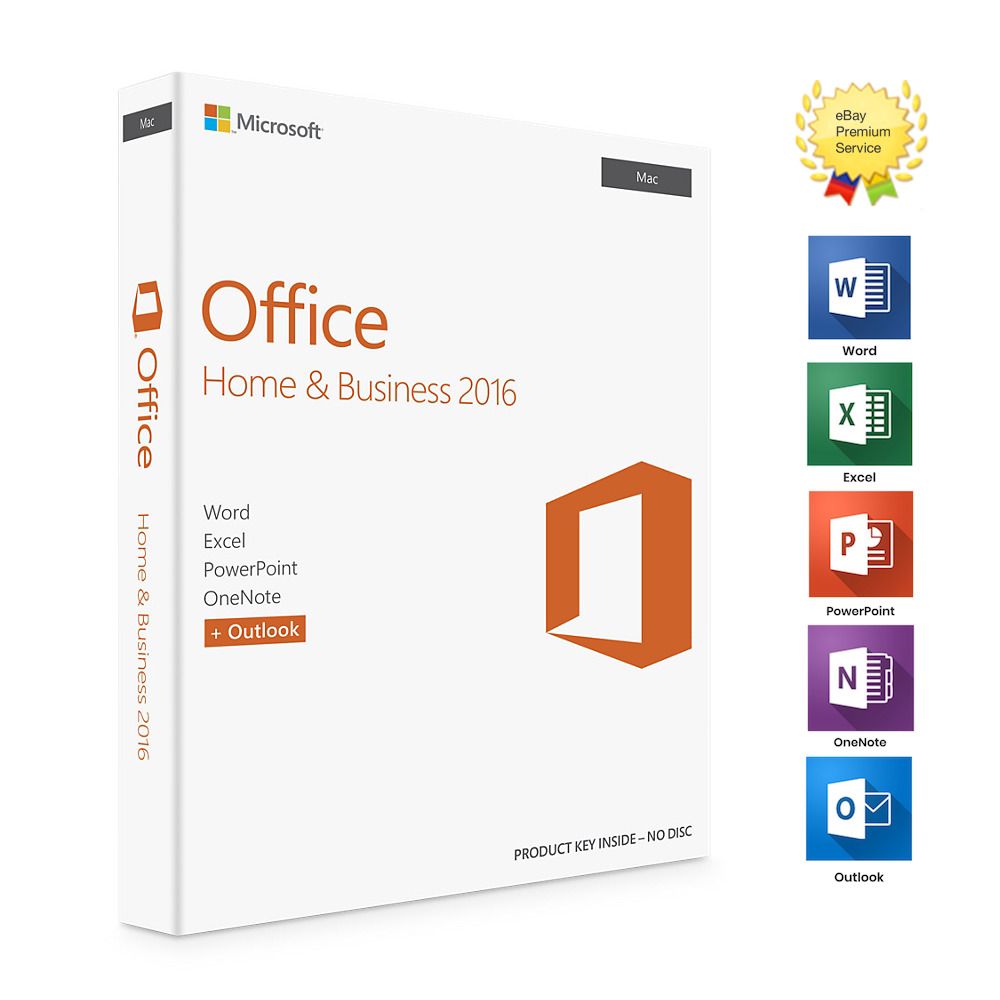 Вы можете создавать, редактировать и сохранять документы Word, листы Excel, презентации PowerPoint и многое другое.
Вы можете создавать, редактировать и сохранять документы Word, листы Excel, презентации PowerPoint и многое другое.
Вы можете использовать бесплатную пробную версию Microsoft 365 на своих устройствах. Вы можете загружать и устанавливать приложения Office, такие как бесплатная пробная версия Microsoft Word, на нескольких ПК/Mac, планшетах и телефонах.
Вы также можете поделиться бесплатной пробной версией Microsoft 365 для 6 человек.
Пробная версия также предлагает 1 ТБ бесплатного места в облачном хранилище OneDrive на человека. Вы можете сохранять файлы в OneDrive и переключать устройства для их редактирования. Он защищает ваши конфиденциальные файлы в OneDrive Personal Vault.
Вы можете использовать бесплатную пробную версию только в течение одного месяца. После месяца бесплатной пробной версии Microsoft 365 вам будет предложено приобрести план Microsoft 365, например семейный и личный планы Microsoft 365, бизнес-планы, корпоративные планы или планы для образовательных учреждений. Вы можете выбрать один план в зависимости от ваших потребностей, чтобы продолжать пользоваться всеми функциями пакета Microsoft 365.
Вы можете выбрать один план в зависимости от ваших потребностей, чтобы продолжать пользоваться всеми функциями пакета Microsoft 365.
Ниже вы можете узнать, как получить бесплатную пробную версию Microsoft 365 на вашем компьютере с Windows 10/11.
Читайте также: Если вы столкнулись с потерей данных из-за сбоя жесткого диска, эта статья о восстановлении данных жесткого диска предлагает бесценную информацию о процессе восстановления.
Как загрузить и установить бесплатную пробную версию Microsoft 365 в Windows 10/11
Шаг 1. Создайте учетную запись Microsoft
Чтобы подписаться на бесплатную пробную версию Microsoft 365, вам потребуется учетная запись Microsoft. Если у вас его еще нет, вы можете перейти на страницу учетной записи Microsoft, нажмите Создайте ссылку на учетную запись Microsoft и следуйте инструкциям, чтобы создать новую учетную запись Microsoft. Запишите имя своей учетной записи и пароль для последующего входа.:max_bytes(150000):strip_icc()/Officesuites-6f2330fc4689472da27c5279ae2223d5.png)
Примечание. Вы не можете подписаться на бесплатную пробную версию Microsoft 365 дважды с одной и той же учетной записью Microsoft.
Шаг 2. Загрузите и установите бесплатную пробную версию Microsoft 365
После создания учетной записи Microsoft вы можете перейти на страницу бесплатной пробной версии Microsoft 365 в своем браузере.
Нажмите Попробуйте кнопку на 1 месяц бесплатно. Вам могут задать несколько вопросов, если вы впервые используете свой адрес электронной почты на веб-сайте Microsoft.
Введите свой адрес электронной почты и пароль, чтобы войти в свою учетную запись Microsoft. Щелкните Далее .
Затем вас попросят выбрать способ оплаты. Хотя пробная версия Office бесплатна, вас попросят ввести платежные данные. Microsoft взимает плату после окончания пробного периода. Вы можете отменить его в любое время, чтобы остановить будущие платежи.
Нажмите кнопку Подписаться после ввода платежной информации.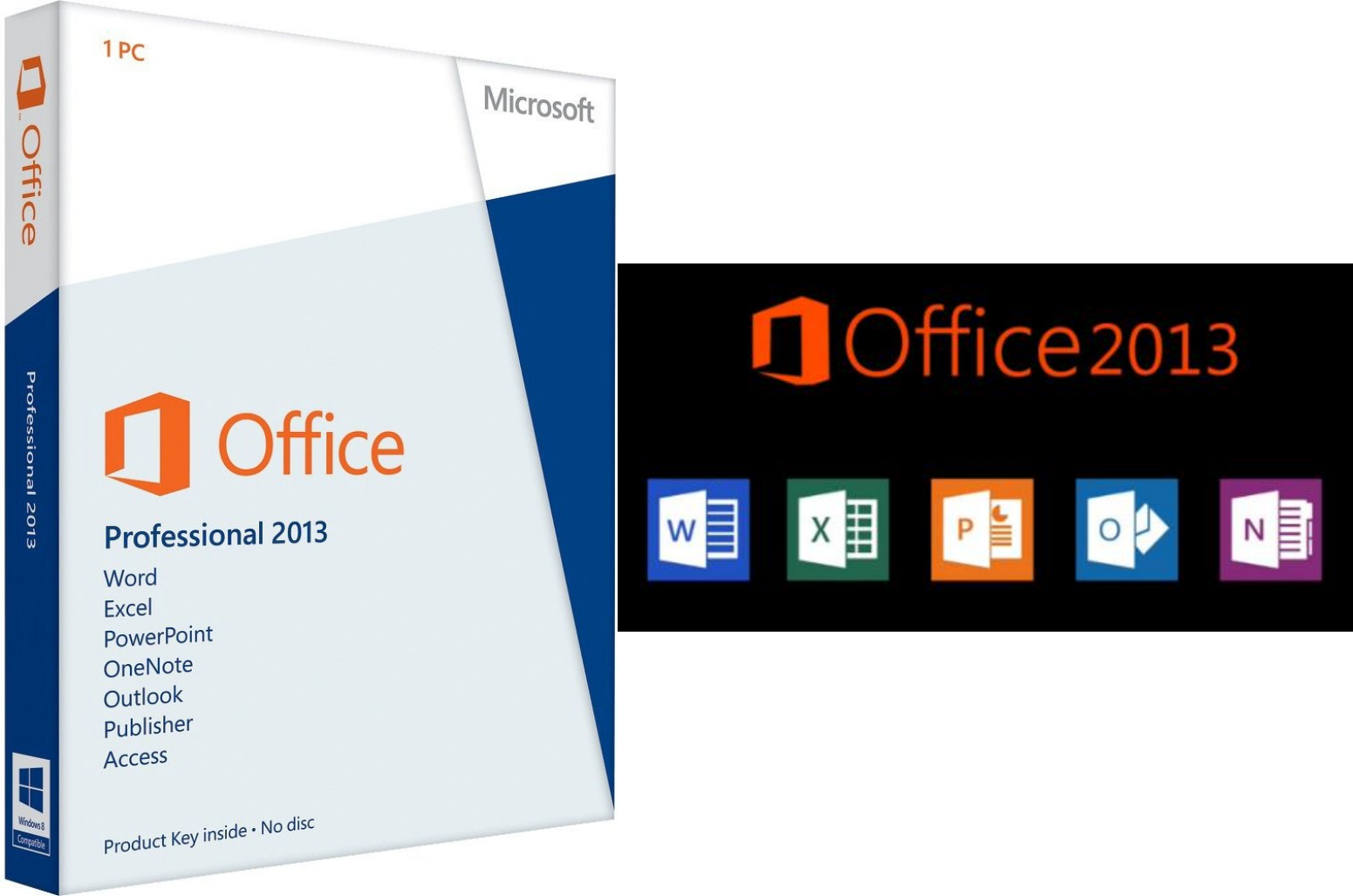
Затем вы можете запустить бесплатную пробную версию Microsoft Office. Вы будете перенаправлены на страницу, где сможете скачать и установить пакет Microsoft Office на свой компьютер. Перейдите на вкладку Installs и нажмите кнопку Install Office .
Оставайтесь с версией Office по умолчанию и нажмите кнопку Установить , чтобы загрузить набор Microsoft 365 на свой компьютер.
После завершения процесса загрузки вы можете открыть загруженный файл и следовать инструкциям по установке, чтобы установить Microsoft 365 бесплатно. Он будет включать набор приложений Office, включая Microsoft Word, Excel, PowerPoint, Outlook, Access и Publisher.
Затем вы можете открыть любое приложение Office, например Word, чтобы начать использовать его для работы.
Как отменить бесплатную пробную версию Microsoft Office/365
Бесплатная пробная версия Microsoft 365 предоставляется бесплатно только на один месяц.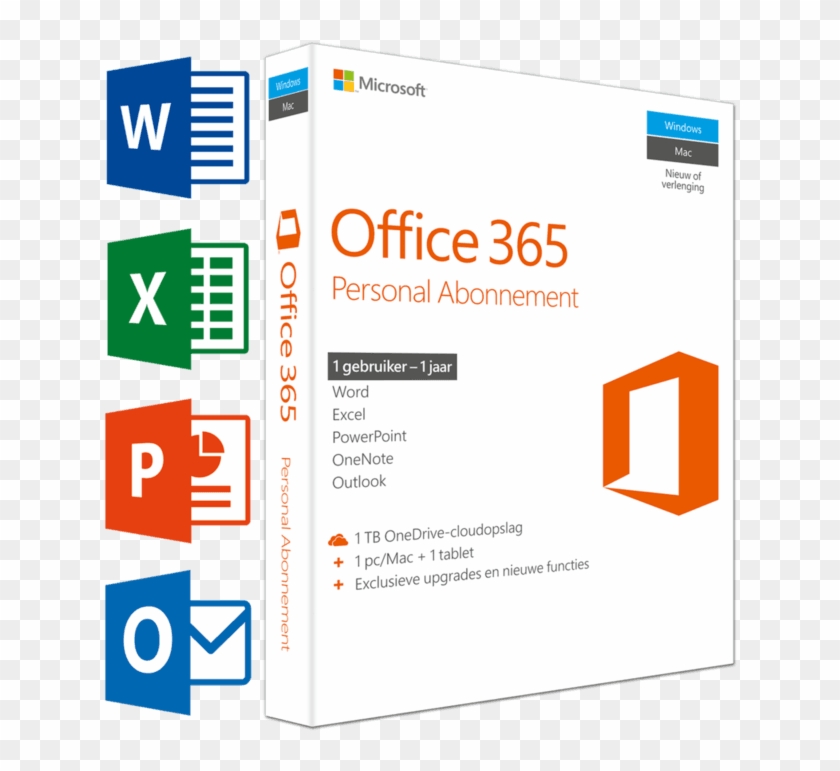 Вы должны оплатить подписку Microsoft 365 после окончания пробного периода. С вас будет взиматься плата автоматически, так как ваши платежные реквизиты связаны с вашей учетной записью Microsoft.
Вы должны оплатить подписку Microsoft 365 после окончания пробного периода. С вас будет взиматься плата автоматически, так как ваши платежные реквизиты связаны с вашей учетной записью Microsoft.
Если вы больше не хотите использовать продукты Microsoft Office и не хотите платить за подписку, вам следует отменить бесплатную пробную версию в течение пробного периода. После отмены вы по-прежнему можете использовать Microsoft 365 до последнего дня пробной версии.
Вы можете щелкнуть вкладку Управление на странице своей учетной записи и нажать Отменить подписку . Выберите Отключить периодическое выставление счетов на следующей странице, чтобы подтвердить отмену подписки. После этого вы можете увидеть дату в разделе Изменение годовой подписки с Продлевается с по Истекает с . Это означает, что вы успешно остановили будущую оплату подписки Microsoft 365 после пробной версии.
Совет. Если вы хотите продолжать использовать продукты Microsoft Office, вы можете продолжать оплачивать подписку на Microsoft 365.
Если вы хотите продолжать использовать продукты Microsoft Office, вы можете продолжать оплачивать подписку на Microsoft 365.
Добавление расширения Grammarly для браузеров Chrome, Firefox, Edge, Safari, Opera
Узнайте, как добавить расширение Grammarly для браузеров Chrome, Firefox, Microsoft Edge, Safari или Opera, чтобы проверять свои ошибки при письме в любом месте в Интернете.
Подробнее
Как получить полную версию Microsoft Office/365 бесплатно
Способ 1. На некоторых новых компьютерах предустановлен Microsoft Office. Вы можете следовать инструкциям в пакете для компьютера, чтобы активировать программу Office.
Способ 2. Если вы установили пакет Microsoft Office на свой компьютер и хотите его активировать, вы можете проверить, как активировать Microsoft Office.
Способ 3. Microsoft предлагает бесплатный Office 365 Education бесплатно для многих школ и университетов. Если у вас есть действующий адрес электронной почты учебного заведения, вы можете получить полную бесплатную версию Office 365.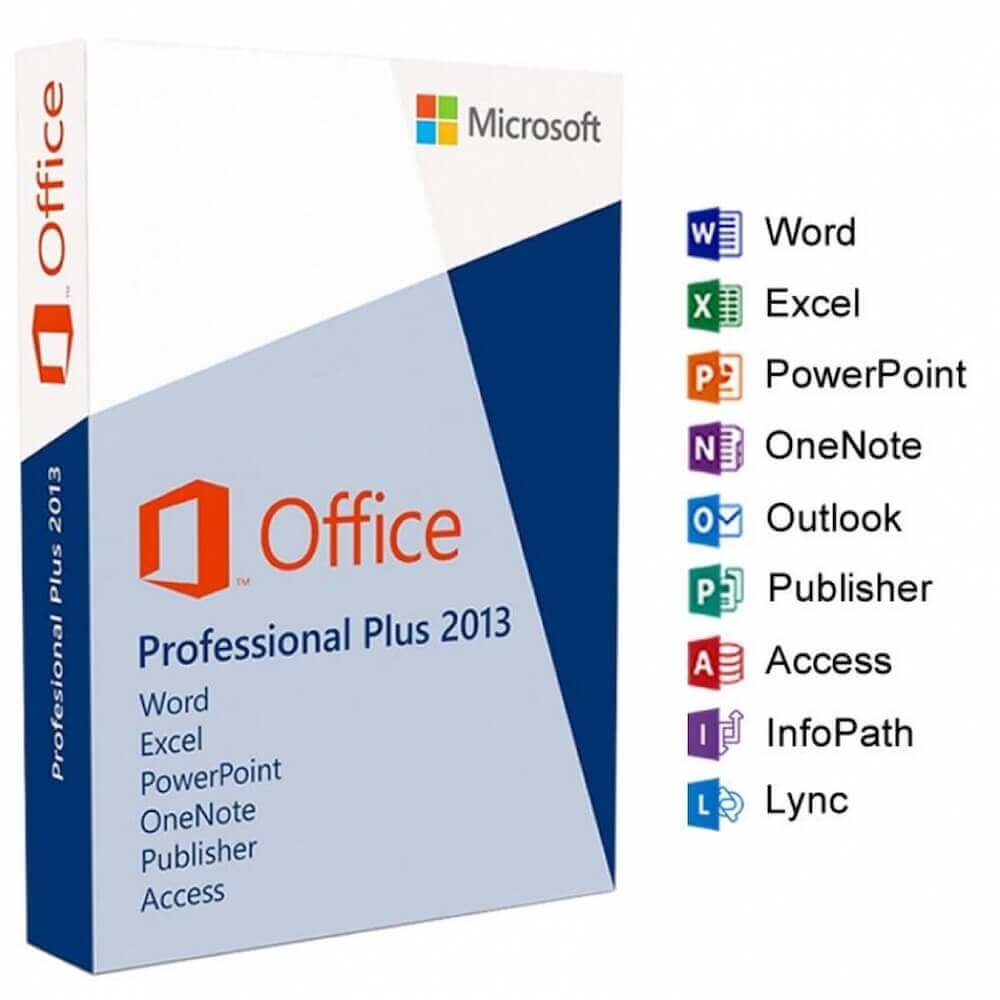
Способ 4. Для компаний ваша компания может приобрести Microsoft 365 Business или Enterprise, чтобы предложить пакет Microsoft Office для команды.
Нажмите, чтобы твитнуть
Как восстановить удаленные/потерянные файлы Word/Excel/PowerPoint
Чтобы помочь вам восстановить удаленные или потерянные файлы Office, такие как документы Word, файлы Excel, файлы PPT и т. д. здесь мы предоставляем вам бесплатную программу восстановления данных .
MiniTool Power Data Recovery — профессиональная программа для восстановления данных для Windows.
С помощью этого инструмента вы можете легко восстановить удаленные/потерянные файлы Word, Excel, PowerPoint или любые другие файлы с вашего компьютера под управлением Windows. Помимо восстановления данных с ПК, он также помогает восстанавливать данные с USB-накопителей, внешних жестких дисков, карт памяти, твердотельных накопителей и т. д.
Что касается восстановления потерянных данных, вы можете использовать его для восстановления данных в различных ситуациях потери данных. включая системные сбои или любые другие проблемы с компьютером, сбой или повреждение жесткого диска, заражение вредоносным ПО или вирусами и т. д.
включая системные сбои или любые другие проблемы с компьютером, сбой или повреждение жесткого диска, заражение вредоносным ПО или вирусами и т. д.
Бесплатная версия позволяет восстановить до 1 ГБ данных. Загрузите и установите MiniTool Power Data Recovery на свой компьютер и проверьте, как использовать его для восстановления удаленных/потерянных файлов ниже.
Бесплатная загрузка
- Запустите MiniTool Power Data Recovery, чтобы получить доступ к его основному интерфейсу.
- Если вы хотите выбрать, что восстанавливать, вы можете щелкнуть значок Параметры сканирования на левой панели. Здесь вы можете выбрать, какие типы файлов вы хотите сканировать и восстанавливать. Если вы хотите сканировать только файлы Office, такие как документы Word, файлы Excel или файлы PowerPoint, вы можете выбрать соответствующие типы файлов. Нажмите OK, чтобы сохранить выбор.
- Затем вы можете выбрать целевой диск в разделе Логические диски и нажать Сканировать .
 Если вы хотите просканировать весь диск или устройство, вы можете щелкнуть вкладку Устройства , выбрать весь диск/устройство и нажать Сканировать .
Если вы хотите просканировать весь диск или устройство, вы можете щелкнуть вкладку Устройства , выбрать весь диск/устройство и нажать Сканировать . - Рекомендуется дождаться завершения процесса сканирования. После этого вы можете проверить результат сканирования, чтобы найти нужные файлы, проверить их и нажать кнопку Сохранить . Затем вас попросят выбрать место для хранения восстановленных файлов. Вы должны выбрать другое место для сохранения файлов, чтобы избежать перезаписи данных.
Вы можете загрузить и установить бесплатную пробную версию Microsoft 365, чтобы пользоваться приложениями Microsoft Office, такими как Word/Excel/PowerPoint, в течение одного месяца. Если вы по ошибке удалили некоторые файлы Office или потеряли некоторые файлы, вы можете попробовать MiniTool Power Data Recovery для восстановления удаленных/потерянных файлов.
О резервном копировании файлов
Может произойти непредвиденная потеря данных.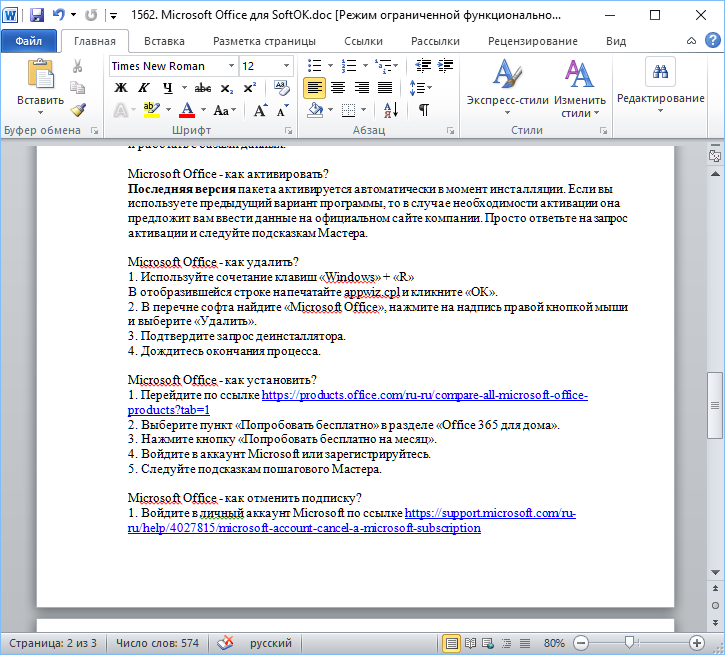 Чтобы избежать безвозвратной потери данных, лучше всего иметь резервную копию важных файлов.
Чтобы избежать безвозвратной потери данных, лучше всего иметь резервную копию важных файлов.
Вы можете копировать и вставлять важные файлы в другое место на вашем компьютере. Вы также можете сделать резервную копию важных файлов с помощью USB-накопителя или внешнего жесткого диска. Синхронизация файлов с бесплатными облачными хранилищами также является хорошим вариантом.
Однако, если у вас есть большое количество файлов для резервного копирования или файлы слишком велики и требуют много времени в процессе резервного копирования, вы можете попробовать выполнить эту задачу с помощью профессиональной программы резервного копирования данных.
Здесь мы представляем MiniTool ShadowMaker — профессиональную бесплатную программу резервного копирования ПК.
MiniTool ShadowMaker поможет вам с легкостью создать резервную копию системы Windows, а также данных в ней.
Он предлагает профессиональный модуль резервного копирования, который позволяет выбирать файлы и папки для резервного копирования на флэш-накопитель USB или внешний жесткий диск с высокой скоростью.
Помимо резервного копирования важных файлов и папок, он также позволяет выбрать целый раздел или несколько разделов для резервного копирования всего содержимого разделов. Вы даже можете выбрать для резервного копирования все содержимое диска.
MiniTool ShadowMaker также позволяет создавать резервные копии и восстанавливать операционную систему Windows. В случае, если ваш компьютер выйдет из строя, вы можете использовать модуль восстановления этой программы, чтобы легко восстановить вашу систему из резервной копии.
Также включены многие другие профессиональные функции резервного копирования. Вы также можете попробовать синхронизацию файлов, автоматическое резервное копирование и добавочное резервное копирование.
Эта программа резервного копирования бесплатна, чиста, проста в использовании и обеспечивает молниеносную скорость процесса резервного копирования файлов.
Бесплатная загрузка
Заключение
В этой статье рассказывается все о бесплатной пробной версии Microsoft Office/365, а также рассказывается, как загрузить и установить бесплатную пробную версию Microsoft 365 в Windows 10/11.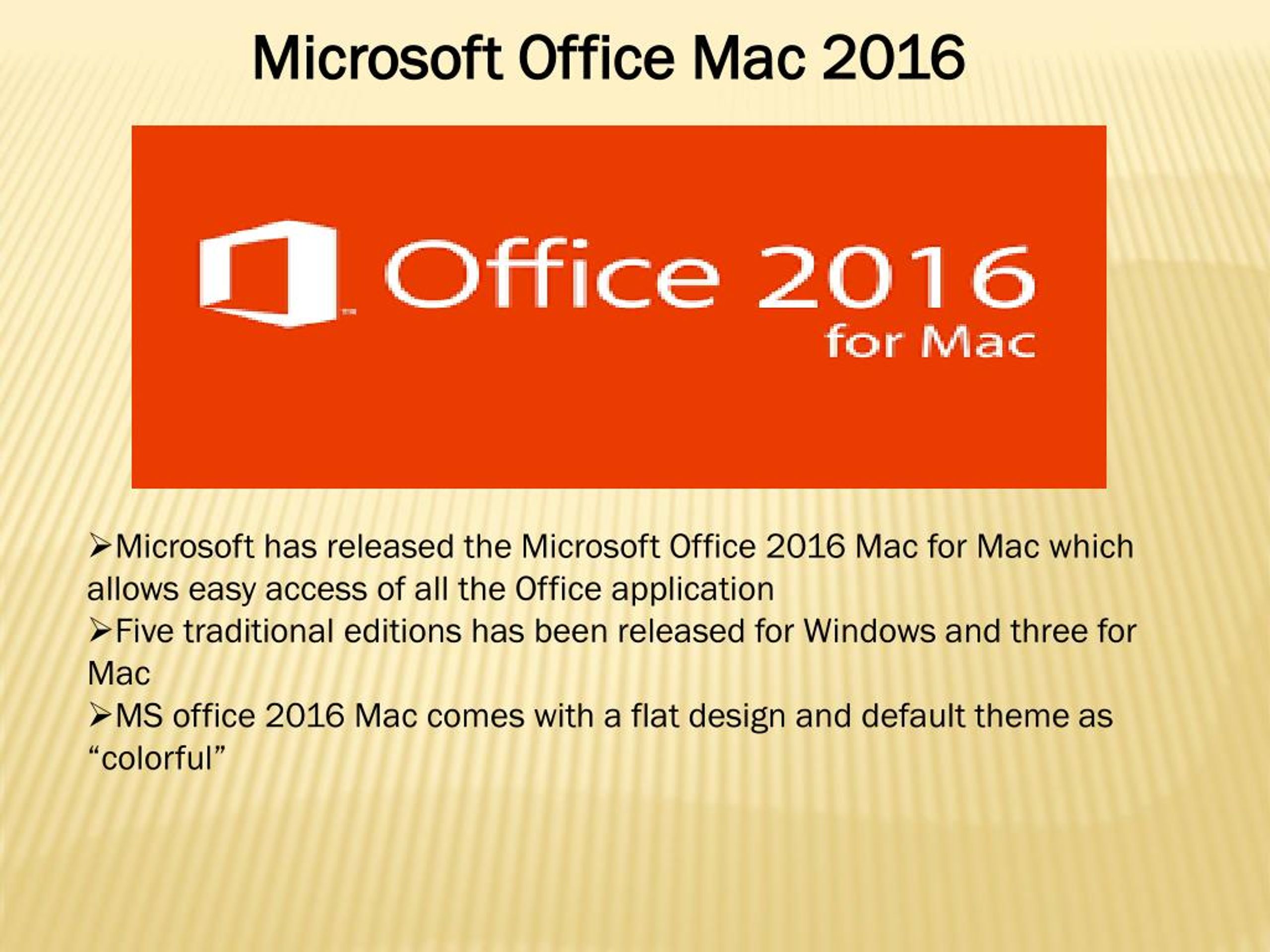

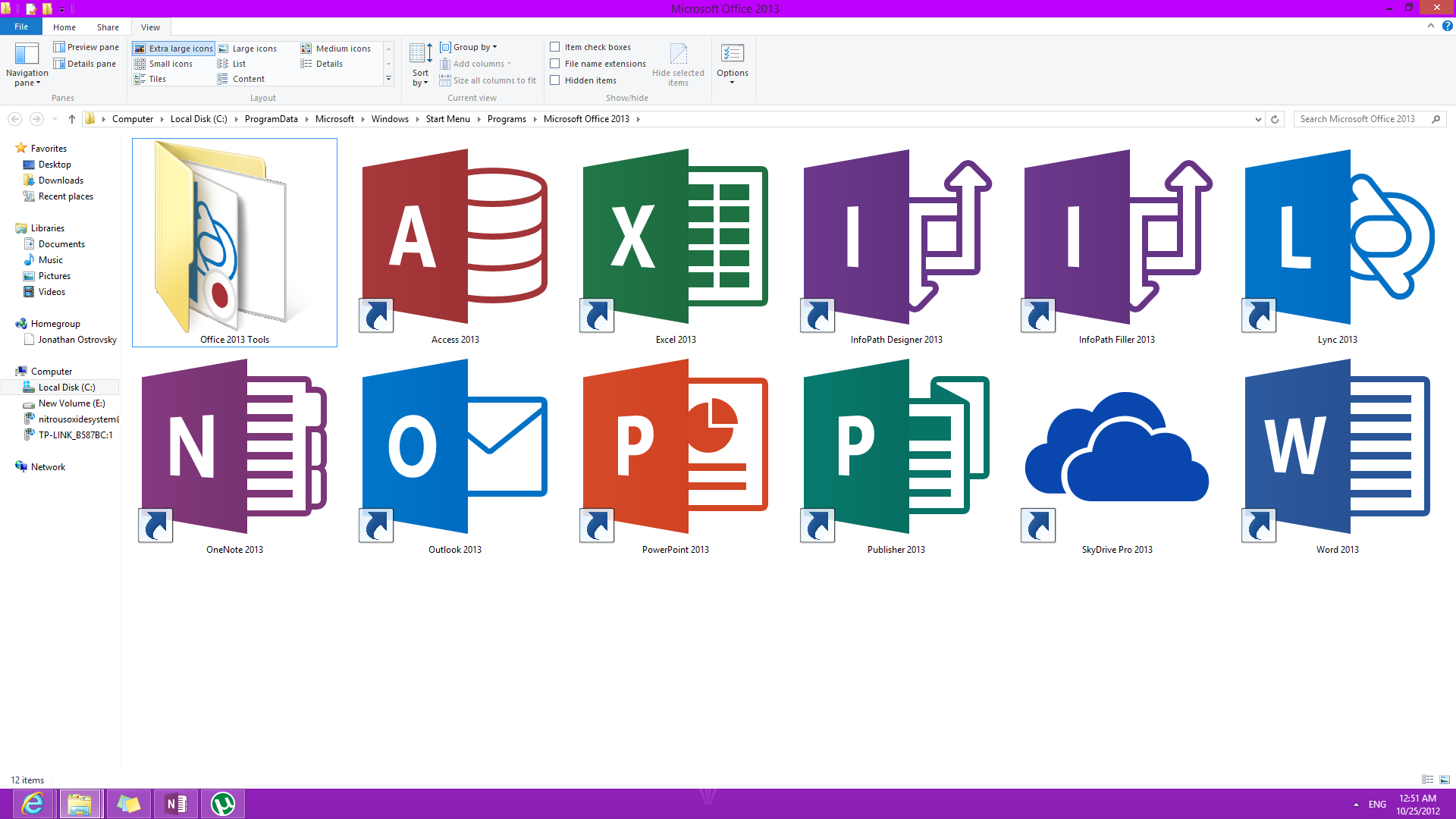
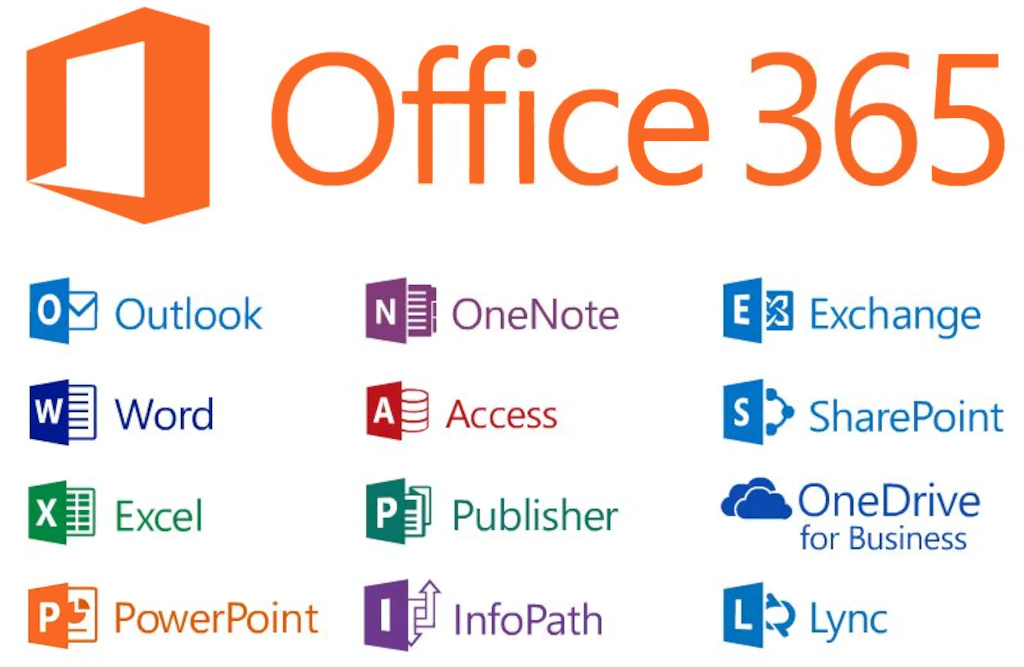


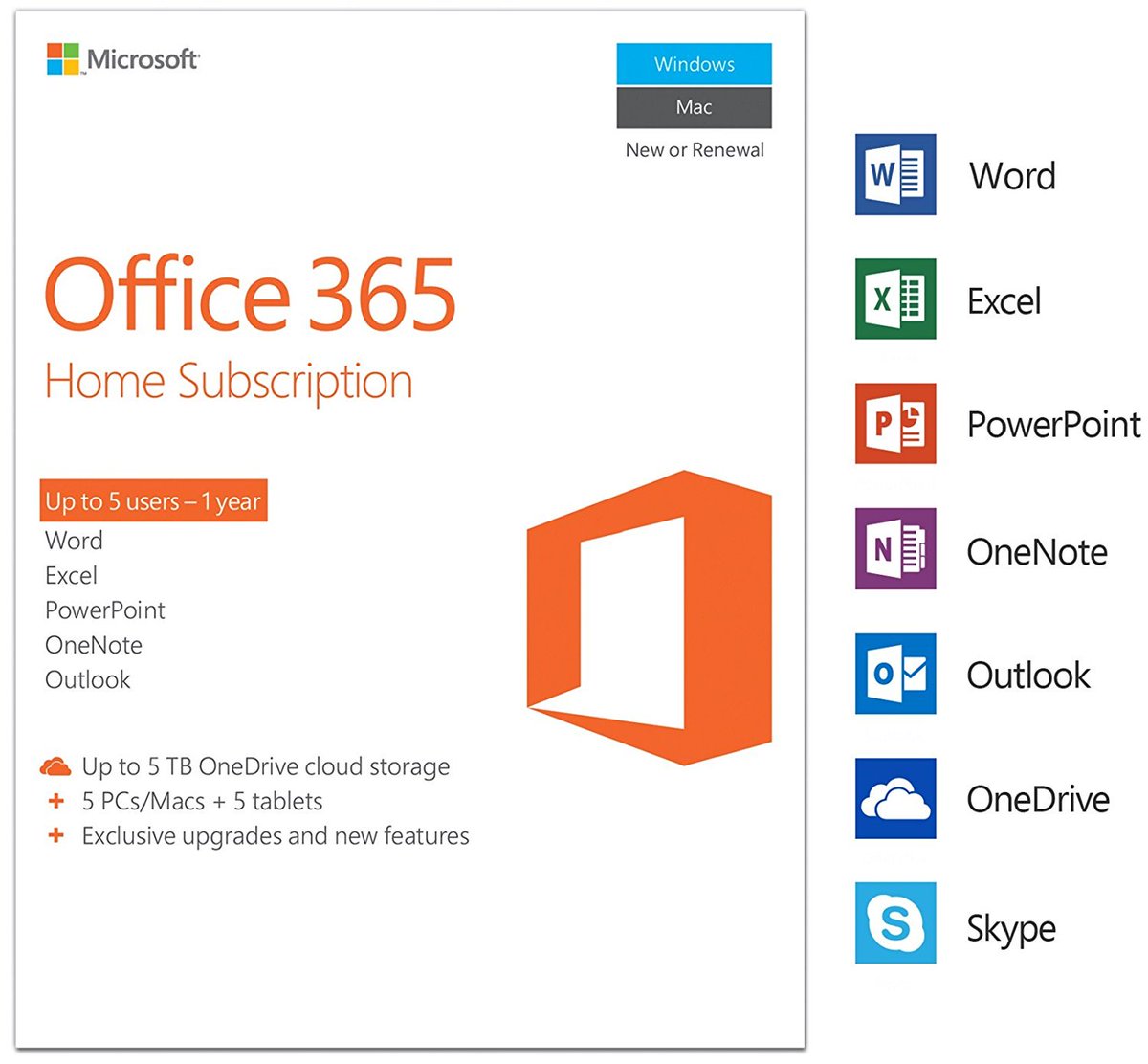 Если вы хотите просканировать весь диск или устройство, вы можете щелкнуть вкладку Устройства , выбрать весь диск/устройство и нажать Сканировать .
Если вы хотите просканировать весь диск или устройство, вы можете щелкнуть вкладку Устройства , выбрать весь диск/устройство и нажать Сканировать .
Ваш комментарий будет первым